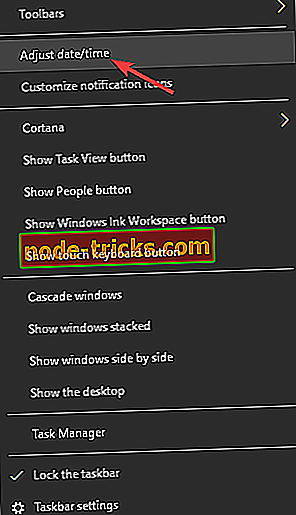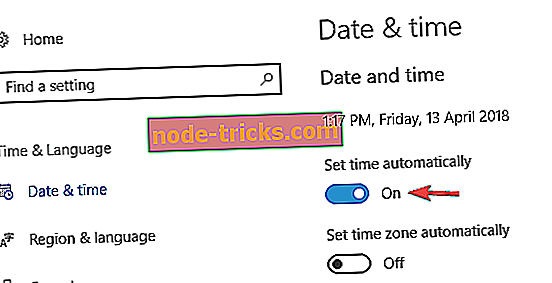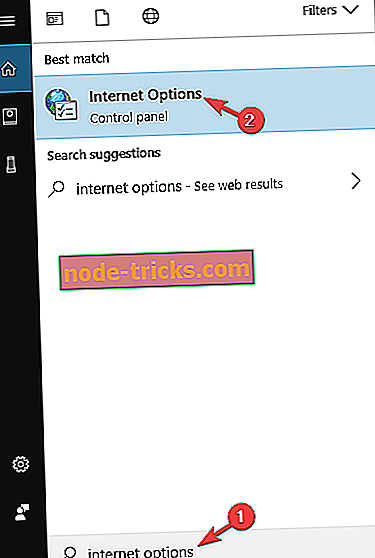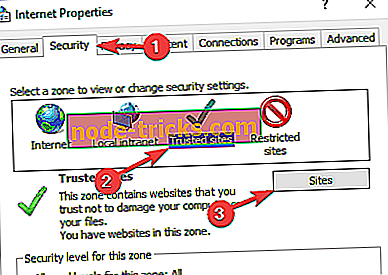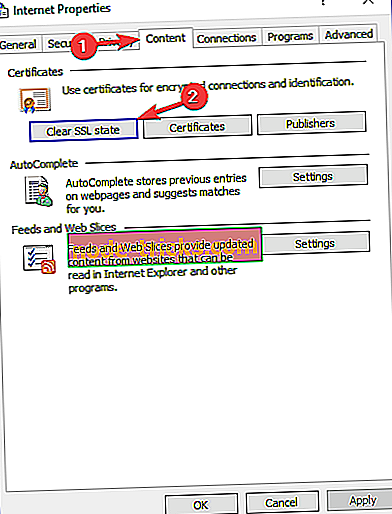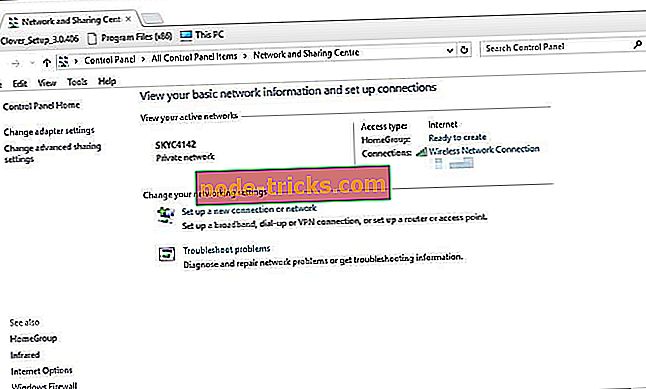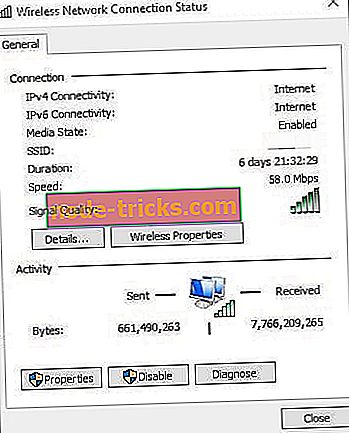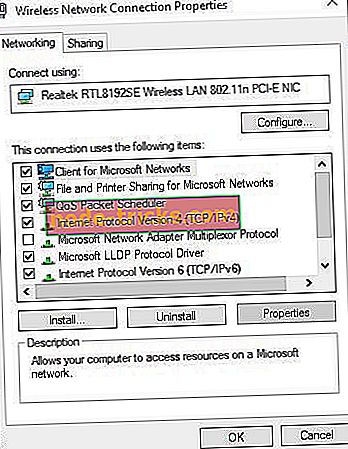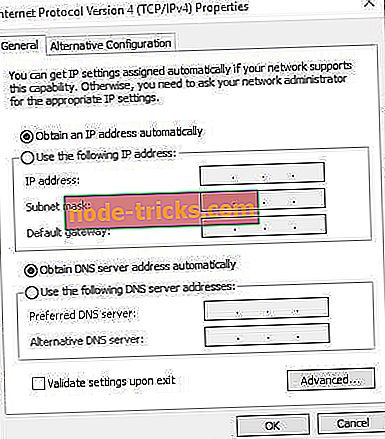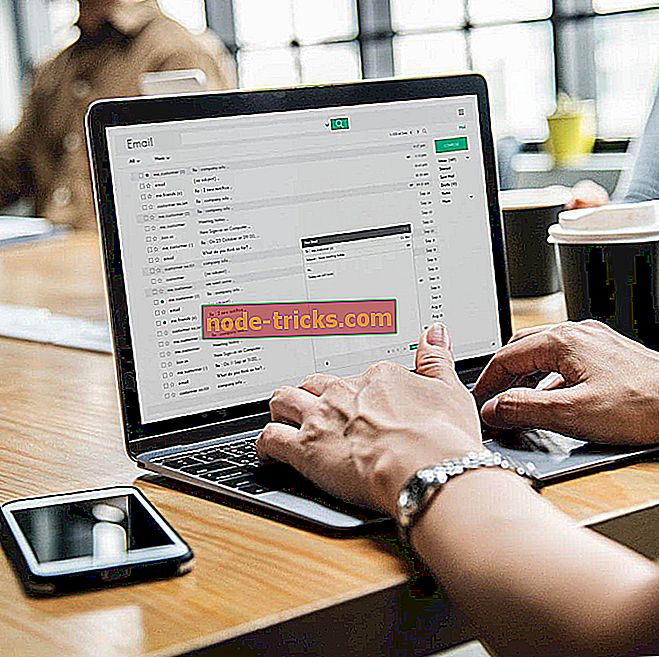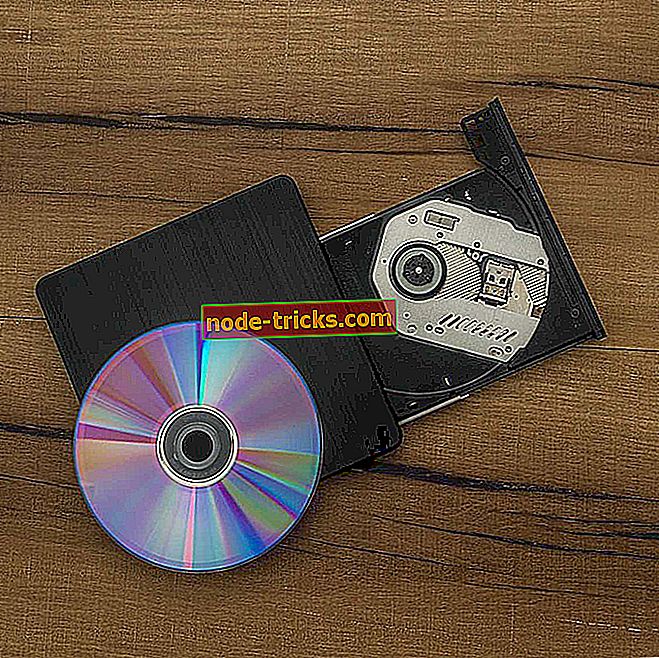إصلاح: "هناك مشكلة في الاتصال بشكل آمن بهذا الموقع" خطأ في الشهادة غير صالح
واجه بعض مستخدمي Internet Explorer و Edge رسالة خطأ تنص على: " هناك مشكلة في الاتصال الآمن بموقع الويب هذا. شهادة الأمان المقدمة من موقع الويب هذا غير آمنة. هذه مشكلة فعالة في شهادة يمكن أن تحدث في أي مستعرض ، على الرغم من أن رسائل الخطأ المقدمة ليست دائما هي نفسها. في هذه الحالة ، يقوم الخطأ بحظر فتح صفحة الويب. إليك بعض العلاجات التي قد تصلح هذا الخطأ.
هناك مشكلة في أن الاتصال بأمان برسالة موقع الويب هذا سيمنعك من الوصول إلى بعض المواقع ، والتحدث عن هذه المشكلة ، إليك بعض المشكلات المشابهة التي أبلغ عنها المستخدمون:
- هناك مشكلة في الاتصال بشكل آمن بهذا الموقع لا يوجد خيار للمتابعة - تحدث هذه المشكلة عادةً إذا كانت ساعتك غير صحيحة. ومع ذلك ، يمكنك إصلاح ذلك ببساطة عن طريق إعادة ضبط التاريخ والوقت.
- هناك مشكلة في الاتصال بشكل آمن بموقع الويب Chrome و IE11 و Edge - يمكن أن تظهر هذه المشكلة في العديد من المتصفحات ، والسبب هو عادة مكافحة الفيروسات الخاص بك. لإصلاح المشكلة ، قم بتعطيل برنامج مكافحة الفيروسات أو قم بالتبديل إلى متصفح آخر.
- هناك مشكلة في الاتصال بشكل آمن بهذا الموقع Facebook و YouTube و Outlook و PayPal و Netflix و Wikipedia - في بعض الأحيان قد لا تتمكن من الوصول إلى موقع ويب محدد بسبب هذا الخطأ. لإصلاح ذلك ، قم ببساطة بإضافة موقع الويب إلى قسم المواقع الموثوقة وتحقق مما إذا كان ذلك يحل مشكلتك أم لا.
الحل 1 - التحقق من مكافحة الفيروسات الخاص بك

في بعض الحالات ، هناك مشكلة في الاتصال بأمان لهذا الموقع قد يظهر خطأ بسبب مكافحة الفيروسات الخاص بك. يمكن أن تتداخل بعض إعدادات الأمان مع النظام الخاص بك ، وتتسبب في ظهور هذه المشكلة ، ولكن يمكنك إصلاح ذلك عن طريق تعطيل بعض ميزات مكافحة الفيروسات.
إذا لم ينجح ذلك ، فقد تضطر إلى تعطيل برنامج مكافحة الفيروسات بالكامل. في بضع حالات ، كان على المستخدمين إزالة برامج الجهات الخارجية من أجهزة الكمبيوتر الخاصة بهم لإصلاح هذه المشكلة. وفقًا للمستخدمين ، يمكن أن تتسبب برامج مكافحة الفيروسات مثل Norton أو Avast في حدوث هذه المشكلة ، لذا إذا كنت تستخدمها ، فتأكد من إزالتها.
بمجرد إزالة الحماية من الفيروسات ، يجب إصلاح المشكلة. إذا لم تظهر المشكلة بعد إزالة برنامج مكافحة الفيروسات ، فيجب عليك التفكير في التبديل إلى حل مكافحة فيروسات مختلف. إذا كنت تبحث عن برنامج مكافحة فيروسات آمن لن يتداخل مع نظام التشغيل الخاص بك بأي طريقة ، فيجب عليك بالتأكيد التفكير في BullGuard .
الحل 2 - التحقق من التاريخ والوقت
سبب شائع لحدوث مشكلة في الاتصال بشكل آمن برسالة خطأ موقع الويب هذه قد يكون وقتك وتاريخك. يستخدم متصفحك شهادات معينة ، وإذا انتهت صلاحية هذه الشهادات ، فقد لا تتمكن من الوصول إلى موقع ويب معين.
كما يمكنك أن تدرك على الأرجح ، ترتبط الشهادات ارتباطًا وثيقًا بالتاريخ والوقت الحاليين على جهاز الكمبيوتر الخاص بك ، وإذا كان الوقت والتاريخ غير صحيحين لسبب ما ، فقد تواجه هذه المشكلة. لإصلاح المشكلة ، يجب عليك ضبط التاريخ والوقت. هذا بسيط للغاية ، ويمكنك القيام بذلك باتباع الخطوات التالية:
- انقر بزر الماوس الأيمن فوق رمز الساعة على شريط المهام. حدد ضبط التاريخ / الوقت من القائمة.
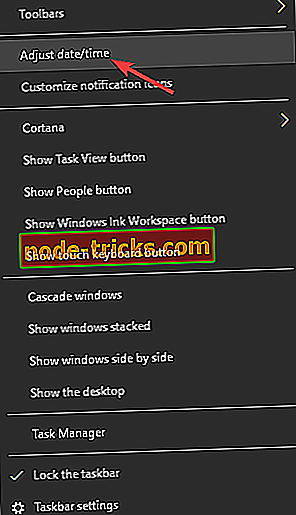
- تعطيل خيار ضبط الوقت تلقائيا . بعد بضع لحظات ، أعد تشغيل هذا الخيار مرة أخرى.
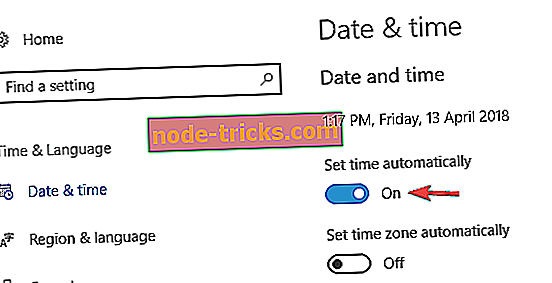
سيؤدي هذا إلى إعادة مزامنة وقتك وتاريخك. بمجرد ضبط التاريخ والوقت ، يجب حل المشكلة. ضع في اعتبارك أنه يمكنك أيضًا ضبط التاريخ والوقت يدويًا عن طريق النقر فوق الزر " تغيير" .
إذا كانت الساعة في نظام التشغيل Windows 10 خاطئة ، فمن المحتمل أن يتم استنزاف بطارية اللوحة الأم ، لذا ستحتاج إلى استبدالها. هذه العملية بسيطة نسبياً ، وتحتاج فقط إلى فصل الكمبيوتر عن مأخذ الطاقة ، وفتح علبة الكمبيوتر وإزالة البطارية بعناية من اللوحة الأم.
بمجرد إزالة البطارية ، استبدلها ببطارية جديدة ويجب حل المشكلة بالكامل.
الحل 3 - إضافة الموقع إلى المواقع الموثوقة
في بعض الأحيان ، هناك مشكلة في الاتصال بشكل آمن برسالة موقع الويب هذه يمكن أن تظهر إذا كانت هناك مشكلة في إعدادات الأمان. لحل هذه المشكلة ، تحتاج إلى إضافة موقع الويب الذي تحاول الوصول إليه إلى فئة المواقع الموثوقة.
عندما يتعلق الأمر بفئة المواقع الموثوقة ، تأكد من إضافة مواقع الويب التي تثق بها حقًا فقط ، وليس بعض مواقع الويب العشوائية التي تزورها لأول مرة. لإضافة موقع ويب إلى هذه الفئة ، ما عليك سوى القيام بما يلي:
- اضغط على مفتاح Windows + S وأدخل خيارات الإنترنت . حدد خيارات الإنترنت من قائمة النتائج.
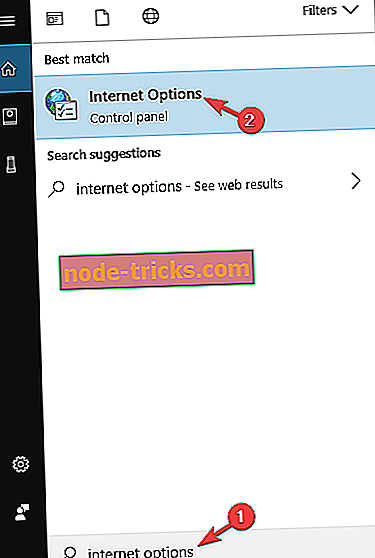
- انتقل إلى الأمان واختر فئة المواقع الموثوقة . انقر فوق زر المواقع .
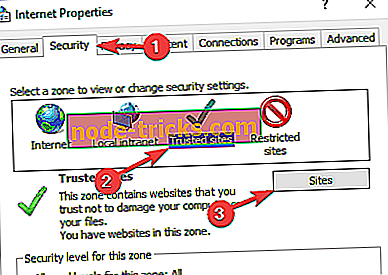
- أدخل عنوان URL في قسم إضافة موقع الويب هذا إلى المنطقة وانقر على زر إضافة .
- بمجرد إضافة الموقع إلى القائمة الموثوقة ، احفظ التغييرات.
بعد إضافة موقع الويب المطلوب إلى منطقة "موقع موثوق به" ، تحقق من حل المشكلة.
نوصي بشدة بتأمين تجربة التصفح باستخدام VPN جيد. عند محاولة الوصول إلى موقع ويب ، يمكن لـ CyberGhost VPN التأكد من أنه آمن لك ، من خلال تشغيل فحص شامل لعنوان URL هذا في قاعدة بيانات مخصصة. تنزيل الآن CyberGhost VPN (عرض التخفيض)
الحل 4 - مسح ذاكرة التخزين المؤقت SSL
في بعض الحالات ، هناك مشكلة في الاتصال بشكل آمن برسالة موقع الويب هذه قد تظهر بسبب ذاكرة التخزين المؤقت SSL. في بعض الأحيان ، يمكن أن تتعرض ذاكرة التخزين المؤقت للتلف ، وقد يؤدي ذلك إلى أخطاء متعددة. ومع ذلك ، يمكنك مسح ذاكرة التخزين المؤقت SSL عن طريق القيام بما يلي:
- قد يؤدي مسح ذاكرة التخزين المؤقت SSL إلى محو بيانات الشهادة التالفة. يمكنك مسح ذاكرة التخزين المؤقت SSL عن طريق فتح علامة التبويب لوحة الشبكة والمشاركة.
- انقر فوق " خيارات إنترنت" لفتح مزيد من الإعدادات.
- الآن حدد علامة تبويب المحتوى الموضحة أدناه. اضغط على زر مسح قائمة SLL في علامة التبويب هذه.
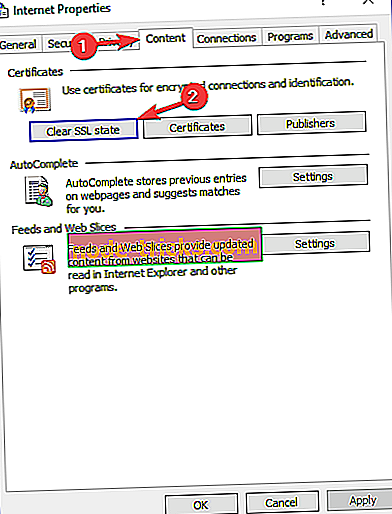
الحل 5 - تحديث شهادة الجذر
يقوم Windows تلقائيًا بتحديث شهادات الجذر المضمّنة ، لذلك لا يتعين عليك عادةً تحديثها يدويًا. ومع ذلك ، يمكنك أيضًا تثبيت أحدث حزم تحديث الجذر من كتالوج Microsoft Update إذا كانت التحديثات مطلوبة. افتح صفحة موقع الويب هذه ، ثم أدخل "تحديث شهادة الجذر" في مربع البحث الخاص بها.
قد تسرد نتائج البحث حزم التحديث للعديد من الأنظمة الأساسية 32 و 64 بت. اضغط على الزر " تنزيل " لحزمة تحديث الجذر التي تتوافق مع النظام الأساسي الخاص بك.
الحل 6 - إزالة OpenDNS
هذا الإصلاح هو بشكل أكثر تحديدًا لحل خطأ الشهادة عند التصفح على شبكات الشركة. OpenDNS هي خدمة تعزز نظام أسماء النطاقات على العديد من شبكات الشركات ، ولكنها تحظر أيضًا المزيد من المواقع الشرعية. على هذا النحو ، فإن إزالة OpenDNS على أجهزة الكمبيوتر على الشبكة قد يؤدي أيضًا إلى إصلاح هذا الخطأ.
- افتح علامة التبويب الشبكة والمشاركة في لوحة التحكم.
- انقر فوق اتصالات لاسلكية أو اتصال محلي لفتح النافذة أدناه مباشرة.
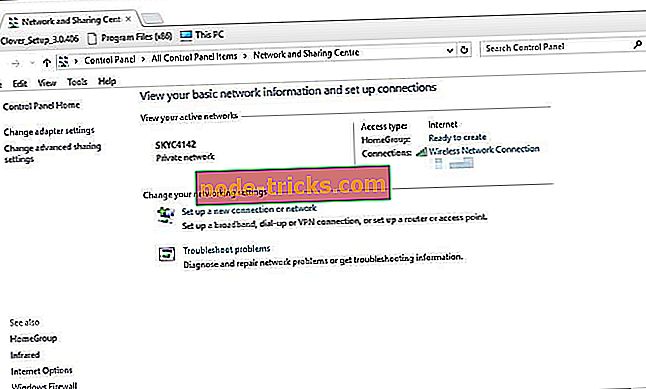
- اضغط على الزر " خصائص" هناك لفتح النافذة الموضحة أدناه.
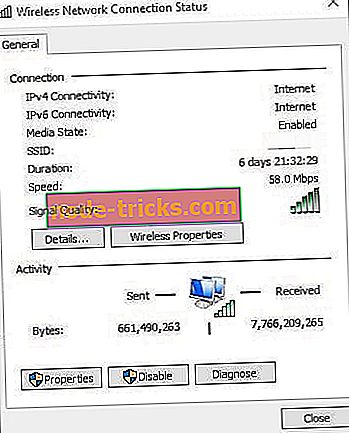
- الآن يمكنك النقر نقرًا مزدوجًا فوق إعداد Internet Protocol Version 4 (TCP / IPv4) .
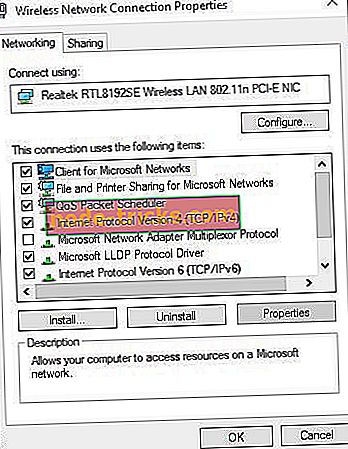
- احذف أرقام عناوين خادم DNS المدرجة.
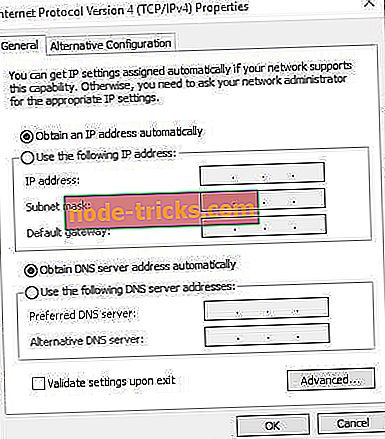
- حدد خيار الحصول على عنوان خادم DNS تلقائيًا .
- اضغط على زر موافق لتأكيد الإعدادات الجديدة. الآن قمت بمسح عناوين خادم OpenDNS بشكل فعال ، فقد يتم فتح المواقع المحظورة مسبقًا.
الحل 9 - جرب متصفحًا مختلفًا
هناك مشكلة في الاتصال الآمن برسالة موقع الويب هذه وقد تكون مرتبطة في بعض الأحيان بالمتصفح الخاص بك ، وإذا كنت ترغب في إصلاحه ، فمن المستحسن أن تقوم بالتبديل مؤقتًا إلى متصفح آخر.
إذا لم تظهر المشكلة على متصفح آخر ، فيجب عليك التبديل إليها واستخدامها بدلاً من المتصفح الحالي ، في الوقت الحالي.
من المحتمل أن يعمل أحد هذه العلاجات على إصلاح خطأ شهادة " الاتصال بشكل آمن بهذا الموقع " لمتصفحي Internet Explorer و Edge على الأقل. توفر مقالة Windows Report أيضًا تفاصيل إضافية حول كيفية إصلاح خطأ شهادة غير صالحة مماثل.